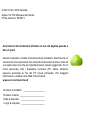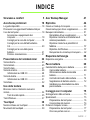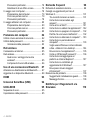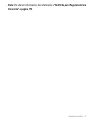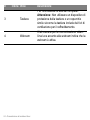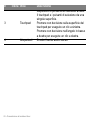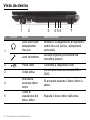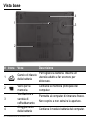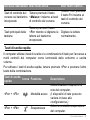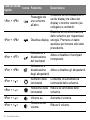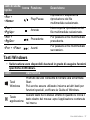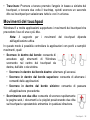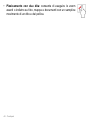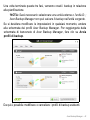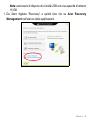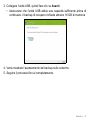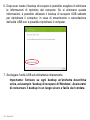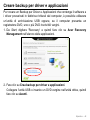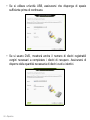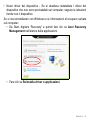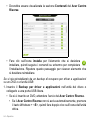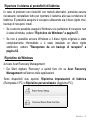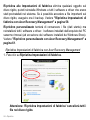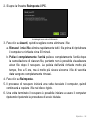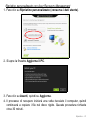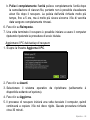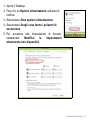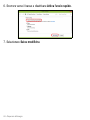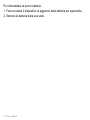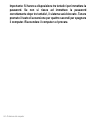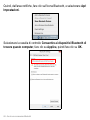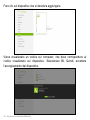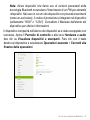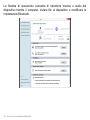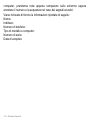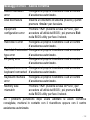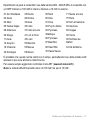Numero di modello: __________________
Numero di serie: _____________________
Data di acquisto: ____________________
Luogo d’acquisto: ____________________
© 2013 Tutti i diritti riservati.
Aspire V3-772 Manuale dell’utente
Prima edizione: 03/2013
AcerCloud ti dà la libertà di sfruttare la tua vita digitale quando e
dove ti pare!
Questo computer è dotato di AcerCloud pre-installato. AcerCloud è un
servizio del cloud personale che consente di accedere ai file su Internet
e di assicurarsi che i file più importanti siano sempre aggiornati. Con il
cloud personale, tutti i dispositivi connessi (PC, tablet, telefono)
possono accedere ai file dal PC Cloud principale. Per maggiori
informazioni, visitare il sito Web di AcerCloud:
www.acer.com/acercloud

INDICE - 3
INDICE
Sicurezza e comfort 5
Avvertenze preliminari 18
Le guide disponibili........................................... 18
Precauzioni e suggerimenti fondamentali per
l’uso del computer ............................................ 19
Accensione e spegnimento del
computer ................................................... 19
Consigli per la cura del computer ............. 19
Consigli per la cura dell’alimentatore
CA............................................................. 20
Consigli per la cura della pacco
batteria ...................................................... 21
Pulizia e manutenzione............................. 21
Presentazione del notebook Acer 22
Vista schermo .................................................. 23
Vista tastiera .................................................... 25
Vista frontale .................................................... 27
Vista da sinistra................................................ 28
Informazioni su USB 3.0 ........................... 29
Vista da destra ................................................. 30
Informazioni su USB 3.0 ........................... 31
Vista base ........................................................ 32
Uso della tastiera 34
Bloccare i tasti e il tastierino numerico
incluso .............................................................. 34
Tasti di scelta rapida ................................. 35
Tasti Windows.................................................. 37
Touchpad 38
Nozioni di base sul touchpad ........................... 38
Movimenti del touchpad ................................... 39
Acer Backup Manager 41
Ripristino 44
Creare un backup di recupero......................... 44
Creare backup per driver e applicazioni.......... 49
Recupero del sistema...................................... 51
Reinstallare driver e applicazioni ............. 52
Riportare il sistema a un'istantanea di
sistema precedente.................................. 56
Riportare il sistema ai predefiniti di
fabbrica .................................................... 57
Ripristino da Windows.............................. 57
Recuperare da un backup di recupero..... 62
Risparmio dell'energia 66
Risparmio energetico....................................... 66
Pacco batteria 69
Caratteristiche della pacco batteria ................. 69
Carica della batteria ................................. 69
Ottimizzazione della durata della
batteria ..................................................... 71
Controllo del livello della batteria ............. 72
Segnalazione di batteria scarica .............. 72
Installazione e disinstallazione della
pacco batteria........................................... 73
In viaggio con il computer 75
Scollegamento dalla scrivania ......................... 75
Spostamenti..................................................... 75
Preparazione del computer ...................... 76
Cosa portare alle riunioni ......................... 76
Portare il computer a casa............................... 77
Preparazione del computer ...................... 77
Che cosa portare con sé .......................... 77

4 - INDICE
Precauzioni particolari............................... 78
Allestimento di un ufficio a casa................ 78
In viaggio con il computer ................................ 79
Preparazione del computer....................... 79
Che cosa portare con sé........................... 79
Precauzioni particolari............................... 79
In viaggio all'estero col computer..................... 80
Preparazione del computer....................... 80
Che cosa portare con sé........................... 80
Precauzioni particolari............................... 80
Protezione del computer 82
Utilizzo di una serratura di sicurezza ............... 82
Utilizzo delle password..................................... 82
Immissione delle password....................... 83
Reti wireless 85
Connessione a Internet .................................... 85
Reti wireless..................................................... 85
Quali sono i vantaggi di una rete
wireless? ................................................... 85
Componenti di una LAN wireless.............. 86
Uso di una connessione Bluetooth 87
Attivazione e disattivazione del Bluetooth........ 87
Aggiunta di un dispositivo Bluetooth ................ 89
HDMI 93
Universal Serial Bus (USB) 94
Utilità BIOS 95
Sequenza di avvio............................................ 95
Impostazione delle password........................... 95
Domande frequenti 96
Richiesta di assistenza tecnica........................ 99
Consigli e suggerimenti per l'uso di
Windows 8 ..................................................... 101
Tre concetti da tenere a mente .............. 101
Come faccio ad accedere agli
accessi? ................................................. 101
Come arrivo a Start? .............................. 101
Come faccio a saltare tra applicazioni? . 102
Come faccio a spegnere il computer?.... 102
Perché c'è una nuova interfaccia? ......... 102
Come faccio a sbloccare il computer? ... 103
Come faccio a personalizzare il
computer? .............................................. 103
Voglio usare Windows com'ero abituato
a fare - ridatemi il mio desktop!.............. 104
Dove sono le mie applicazioni?.............. 105
Cos'è un ID Microsoft (account)?........... 106
Come faccio ad aggiungere un
preferito su Internet Explorer?................ 107
Come faccio a controllare gli
aggiornamenti di Windows? ................... 107
Dove posso trovare maggiori
informazioni?.......................................... 107
Risoluzione dei problemi ............................... 108
Suggerimenti individuazione guasti........ 108
Messaggi d’errore .................................. 108
Notifiche per i Regolamenti e la
Sicurezza 110

Sicurezza e comfort - 5
SICUREZZA E COMFORT
ISTRUZIONI PER LA SICUREZZA
Leggere queste istruzioni con molta attenzione. Conservare il presente documento per
riferimenti futuri. Seguire tutte le avvertenze e istruzioni indicate sul prodotto.
Spegnere il prodotto prima di procedere alla pulizia
Scollegare il prodotto dalla presa a muro prima di pulirlo. Non utilizzare detergenti liquidi
o spray. Per pulire, usare un panno umido.
A
VVISI
Accesso al cavo d’alimentazione
Assicurarsi che la presa di corrente a cui si intende collegare il cavo di alimentazione sia
facilmente accessibile e posizionata il più vicino possibile all’operatore. Per interrompere
l’alimentazione dell’apparecchiatura, scollegare il cavo di alimentazione dalla presa
elettrica.
Disconnessione dell'alimentazione
Durante il collegamento e lo scollegamento dell’alimentazione, osservare le linee guida
elencate di seguito:
Installare l’unità di alimentazione prima di eseguire il collegamento del cavo di
alimentazione alla presa CA.
Scollegare il cavo di alimentazione prima di rimuovere l’unità di alimentazione dal
computer.
Se il sistema è dotato di più fonti di alimentazione, interromperne il collegamento al
sistema scollegando tutti i cavi di alimentazione.

6 - Sicurezza e comfort
Uso dell’energia elettrica
- Questo prodotto deve essere usato con il tipo di alimentazione indicata sull’etichetta
apposita. Se non si è certi del tipo di alimentazione fornita nella propria abitazione,
consultare il rivenditore o l’azienda locale di fornitura elettrica.
- Non appoggiare alcun oggetto sul cavo elettrico. Evitare l’uso del prodotto in luoghi
ove persone potrebbero camminare sul cavo d’alimentazione.
- Se con questo prodotto è usata una prolunga, assicurarsi che l’amperaggio totale
nominale degli apparecchi collegati ad essa non ecceda l’amperaggio nominale della
prolunga stessa. Inoltre, assicurarsi che la potenza nominale di tutti i prodotti
collegati alla presa a muro, non ecceda quella del fusibile.
- Evitare di sovraccaricare la presa di corrente, la basetta o il connettore fisso
collegando un numero eccessivo di dispositivi. Il carico complessivo del sistema non
deve eccedere l’ 80% della potenza del circuito derivato. Se si utilizzano basette di.
alimentazione, il carico non deve superare l’80% della potenza massima in ingresso
della basetta.
- L’adattatore CA del prodotto è dotato di una spina a tre poli con messa a terra. La
presa può essere inserita solo su prese di alimentazione con messa a terra.
Assicurarsi che la presa di corrente disponga della messa a terra richiesta prima di
collegare la spina dell’adattatore CA. Non inserire la spina in una presa di corrente
priva di messa a terra. Contattare il proprio elettricista per i dettagli.
- Avvertenza! Il perno di messa a terra garantisce un alto livello di sicurezza.
L’uso di una presa di corrente con messa a terra non adeguata potrebbe
causare scosse e/o lesioni.
- Nota: Il perno di messa a terra garantisce inoltre una buona protezione da eventuali
disturbi dovuti ai dispositivi elettrici nelle vicinanze che potrebbero interferire con la
prestazione del prodotto.
- Il sistema può essere alimentato utilizzando un’ampia gamma di tensioni; da 100 a
120 o da 220 a 240 V CA. Il cavo di alimentazione compreso con il sistema soddisfa
i requisiti per l’uso in pasesi/regioni dove il sistema è stato acquistato. I cavi di

Sicurezza e comfort - 7
alimentazione che devono essere utilizzati in altri paesi/regioni devono soddisfare i
requisiti di quei paesi/regioni. Per ulteriori informazioni sui requisiti del cavo di
alimentazione, contattare un rivenditore autorizzato o il fornitore del servizio.
Protezione dell'udito
- Avvertenza: L’uso prolungato di auricolari o cuffie ad alto volume
potrebbe causare la perdita permanente dell’udito.
Attenersi alle istruzioni che seguono per proteggere l'udito.
- Aumentare gradatamente il volume finché si sente in modo chiaro e confortevole.
- Non aumentarlo finché le orecchie non si sono adattate al livello di volume.
- Non ascoltare la musica ad alto volume per periodi prolungati.
- Non alzare il volume per sovrastare i rumori esterni.
- Diminuire il volume se non si sentono le persone che parlano in prossimità.
Schede non operative in dotazione
- Nota: Le informazioni contenute nella presente sezione potrebbero non essere
applicabili al proprio computer.
Il computer è spedito con schede non operative in plastica inserite negli slot. I tappi
proteggono gli slot da polvere, oggetti metallici o altre particelle, quando non vengono
utilizzati. Conservare i tappi per utilizzarli quando non ci sono schede negli slot.
Aspetti generali
- Non utilizzare questo prodotto vicino all'acqua.
- Non collocare il prodotto su carrelli, piedistalli o tavoli instabili. Se il prodotto cade si
può danneggiare seriamente.
- Le fessure e le aperture servono per la ventilazione e a garantire l'affidabilità del
funzionamento del prodotto e per prevenirne il surriscaldamento. Queste aperture non
devono essere ostruite o coperte. Non ostruire le aperture posizionando il prodotto su
un letto, sofà, tappeto o altre superfici simili. Questo prodotto non deve mai essere

8 - Sicurezza e comfort
collocato nelle vicinanze o sopra radiatori o bocchette del riscaldamento ad aria, e non
deve mai essere installato in strutture ad incasso, salvo che sia fornita l'appropriata
ventilazione.
- Non inserire mai oggetti di alcun tipo attraverso le fessure della scocca del prodotto
poiché potrebbero entrare in contatto con punti in cui sono presenti tensioni
pericolose che possono provocare corto circuiti e conseguenti incendi. Non versare
mai alcun tipo di liquido sopra o all'interno del prodotto.
- Per evitare danni ai componenti interni e per prevenire la perdita di elettroliti delle
batterie, non collocare il prodotto su superfici soggette a vibrazioni.
- Non utilizzare in ambienti in cui sottoposto a vibrazioni, o a eccessivo movimento. Il
mancato rispetto di questo accorgimento potrebbe causare indesiderati cortocircuiti
o danni a rotori, unità disco rigido, unità ottiche, e esporre al rischio di fuoriuscita di
litio dal pacco batterie.
- La superficie del pulsante, l’area attorno alle aperture di ventilazione e l’adattatore
CA potrebbero surriscaldarsi. Per evitare lesioni, non portare a contatto con la pelle
o il corpo.
- Il dispositivo ed i suoi adeguamenti possono contenere parti di piccole dimensioni.
Tenerli fuori della portata dei bambini.
Assistenza al prodotto
Non tentare di riparare il prodotto da soli, in quanto l’apertura o la rimozione dei coperchi
potrebbero esporre a punti di voltaggio e ad altri rischi. Fare riferimento a personale di
servizio qualificato per tutta l’assistenza.
Scollegare il prodotto dalla presa a muro e far riferimento al personale qualificato addetto
all’assistenza nelle seguenti condizioni:
- se il cavo o la spina d’alimentazione sono danneggiati o logori.
- se del liquido è stato rovesciato sul prodotto.
- se il prodotto è stato esposto alla pioggia o all’acqua.
- se il prodotto è stato fatto cadere o la custodia è stata danneggiata.

Sicurezza e comfort - 9
- se il prodotto rivela un evidente calo di prestazioni, suggerendo la necessità di
assistenza tecnica.
- se il prodotto non funziona correttamente, nonostante siano state rispettate le
istruzioni.
- Nota: Intervenire unicamente sui comandi contemplati nelle istruzioni operative,
poiché la regolazione impropria di altri comandi potrebbe causare danni e spesso
richiede l’intervento approfondito di un tecnico qualificato per riportare il prodotto alle
normali condizioni operative.
Istruzioni per un utilizzo sicuro delle batterie
Questo computer utilizza una batteria agli ioni di litio. Non utilizzarlo in un ambiente
umido, bagnato o corrosivo. Non collocare, conservare o lasciare il prodotto sopra o
accanto a una fonte di calore, in un luogo ad alta temperatura, alla luce diretta del sole,
in un forno a microonde oppure in un contenitore pressurizzato e non esporlo a
temperature superiori a 60°C (140°F). La mancata osservanza di queste istruzioni può
provocare la perdita di acido della batteria, il suo surriscaldamento, l'esplosione e
l'incendio con conseguenti lesioni e/o danni.
Non forare, aprire né smontare la batteria. In caso di perdite dalla batteria e si entra in
contatto con i fluidi usciti, sciacquare accuratamente con acqua la parte interessata e
rivolgersi ad un medico.
Per motivi di sicurezza, e per prolungare la durata della batteria, non ricaricare
l’apparecchio a temperature inferiori a 0°C (32°F) o superiori a 40°C (104°F).
Le massime prestazioni della batteria si ottengono solo dopo tre cicli completi di
caricamento e scaricamento. La batteria può essere caricata e scaricata ripetutamente,
però col tempo si consumerà. Quando i tempi operativi si riducono significativamente,
acquistare una batteria nuova. Utilizzare solo batterie approvate e utilizzare caricabatterie
approvati e designati per il dispositivo in uso.
Usare la batteria solamente per gli scopi per cui è intesa. Non utilizzare mai caricatori o
batterie che sono danneggiati. Non cortocircuitare la batteria. Un corto circuito
accidentale può verificarsi quando un oggetto metallico, ad esempio una moneta, un

10 - Sicurezza e comfort
molletta o una penna entra direttamente in contatto con i terminali positivo (+) e negativo
(-) della batteria. (Questi ultimi assomigliano a delle lamine di metallo sulla batteria.)
Questo succede quando, ad esempio, si porta in tasca o in borsa una batteria di scorta.
Il cortocircuito dei terminali può danneggiare la batteria o l’oggetto con cui entra in
contatto.
La capacità e la durata della batteria si riducono se si lascia quest’ultima in luoghi molto
caldi o freddi, ad esempio all'interno di un automobile in estate o inverno. Provare a
mantenere la batteria sempre tra i 15°C e i 25°C (59°F e 77°F). Il dispositivo la cui batteria
è calda o fredda potrebbe non funzionare temporaneamente, anche se la batteria è
completamente carica. Le prestazioni della batteria si riducono in particolare a
temperature sotto zero.
Non smaltire mai le batterie nel fuoco, perché possono esplodere. Anche le batterie
danneggiate possono esplodere. Smaltire le batterie attenendosi alle normative locali.
Riciclare quando possibile. Non smaltire nei rifiuti urbani.
- Nota: Consultare www.acer.com per i documenti di spedizione delle batterie.
Sostituzione del pacco batteria
La serie notebook PC usa batterie agli ioni di litio. Usare batterie dello steso tipo di quello
in dotazione al prodotto per la sostituzione. L’uso di batterie diverse può comportare il
rischio di incendi o esplosioni.
- Avvertenza! Le batterie possono esplodere se utilizzate in modo non corretto.
Non smontare o smaltire le batterie nel fuoco. Tenere lontano dalla portata dei
bambini. Attenersi alle norme locali per lo smaltimento delle batterie usate.
I
NTERFERENZE ALLE RADIO FREQUENZE
- Avvertenza! Per ragioni di sicurezza, durante l’utilizzo del laptop nelle
condizioni illustrate di seguito, spegnere tutti i dispositivi di trasmissione
wireless o radiofonica. Questi dispositivi possono includere, senza
limitazione: LAN wireless (WLAN), Bluetooth e/o 3G.

Sicurezza e comfort - 11
Ricordarsi di seguire tutte le regolamentazioni in vigore nella propria zona e di spegnere
sempre il dispositivo quando il suo uso è proibito, oppure quando può provocare
interferenze o pericoli. Usare il dispositivo solo nelle sue normali posizioni operative. Il
dispositivo è conforme alle direttive sull’esposizione RF purché usato in modo
appropriato, e purché posizionato insieme all’antenna a una distanza di almeno
1,5 centimetri (5/8 pollici) dal proprio corpo. Non deve essere presente del metallo e il
dispositivo deve essere posizionato alla distanza suddetta dal proprio corpo. Per
trasmettere i file di dati o i messaggi, questo dispositivo necessita di una connessione di
buona qualità alla rete. In alcuni casi, la trasmissione dei file di dati o dei messaggi può
essere posposta finché non è disponibile tale connessione. Assicurarsi di attenersi alle
istruzioni riguardo alle distanze finché non è completata la trasmissione. Parti del
dispositivo sono magnetiche. I metalli possono essere attratti dal dispositivo, e le persone
che indossano apparecchi acustici non dovrebbero avvicinare il dispositivo all'orecchio
con l'apparecchio acustico. Non collocare carte di credito o altri supporti magnetici vicino
al dispositivo, perché le informazioni archiviate andrebbero perse.
A
PPARECCHIATURE MEDICHE
Il funzionamento di tutte le attrezzature a trasmissione radio, compresi i cellulari, può
interferire con la funzionalità delle attrezzature mediche. Consultare un medico o il
produttore dell'apparecchiatura medica per determinare se è adeguatamente schermata
dalle energie RF esterne, o in caso si abbiano altre domande. Spegnere il dispositivo in
istituti ospedalieri quando le indicazioni apposte in queste aree istruiscono a farlo. Gli
ospedali o le cliniche che possono usare attrezzature che possono essere sensibili alle
trasmissioni RF esterne.
Pacemaker. Le case produttrici di pacemaker raccomandano di mantenere una distanza
minima di 15,3 cm (6 pollici) tra il dispositivo wireless e il pacemaker, al fine di evitare
possibili interferenze con il pacemaker stesso. Queste raccomandazioni sono coerenti
con la ricerca indipendente e le raccomandazioni della Wireless Technology Research. I
portatori di pacemaker sono tenuti a:
- Tenere sempre il dispositivo a più di 15,3 centimetri (6 pollici) dal pacemaker

12 - Sicurezza e comfort
- Non avvicinare il dispositivo al pacemaker se acceso.
In caso di sospetta interferenza, spegnere il dispositivo e allontanarlo.
Protesi acustiche. Alcuni dispositivi digitali wireless possono interferire con alcune
protesi acustiche. In caso di interferenze, consultare il fornitore di servizi.
V
EICOLI
I segnali RF possono influenzare i sistemi elettronici dei veicoli, installati in modo
inappropriato o non adeguatamente schermati, come il sistema elettronico d'iniezione, il
sistema elettronico che previene lo slittamento delle gomme (blocco delle ruote), il
sistema elettronico di controllo della velocità ed il sistema di airbag. Per altre informazioni,
controllare col produttore del veicolo, o il suo rappresentate, riguardo a tutte le
attrezzature che sono state aggiunte. Solo il personale qualificato può riparare il
dispositivo o installarlo in un veicolo. Installazioni o riparazioni eseguite male possono
essere pericolose e possono annullare la garanzia applicabile al dispositivo. Controllare
regolarmente che tutte le attrezzature wireless del veicolo siano montate e funzionino in
modo appropriato. Non immagazzinare o trasportare liquidi infiammabili, gas, o materiali
esplosivi nello stesso scomparto in cui sono riposti il dispositivo, sue parti o accessori. Per
i veicoli attrezzati di airbag, ricordarsi che gli airbag si gonfiano con grande potenza. Non
collocare oggetti, comprese attrezzature sia portatili sia wireless, nella zona di esplosione
dell'airbag. Se l'attrezzatura wireless del veicolo è installata in modo inappropriato, e
l'airbag si gonfia, si possono subire lesioni gravissime. L'uso del dispositivo sugli aerei è
proibito. Spegnere il dispositivo prima di salire a bordo dell'aereo. L'uso di dispositivi
wireless in aereo può essere pericoloso al funzionamento dell'aereo, può disturbare la
rete telefonica e può essere illegale.
A
MBIENTI POTENZIALMENTE ESPLOSIVI
Spegnere il dispositivo quando ci si trova in aree con atmosfera potenzialmente esplosiva
ed attenersi a tutte le segnalazioni ed indicazioni. Le atmosfere potenzialmente esplosive
includono le aree dove di norma è richiesto di spegnere il motore del veicolo. In queste
aree le scintille possono provocare esplosioni o incendi provocando lesioni o anche la
morte. Spegnere il dispositivo nelle stazioni di rifornimento vicino alle pompe del
carburante. Osservare le istruzioni sull'uso delle attrezzature radio nei depositi, magazzini

Sicurezza e comfort - 13
e zone di distribuzione del carburante, negli impianti chimici o in zone dove sono in corso
operazioni di detonazione. Le aree con ambiente potenzialmente esplosivo sono spesso,
ma non sempre, chiaramente indicate. Includono sottocoperta delle navi, impianti chimici
di trasferimento o stoccaggio, veicoli a gas (come metano e propano) e aree dove l'aria
contiene sostanze chimiche oppure particelle come granelli, pulviscolo o polveri
metalliche. Non accendere il computer quando è proibito l’utilizzo del telefono wireless o
quando ciò potrebbe provocare interferenze o pericoli.
C
HIAMATE D'EMERGENZA
- Avviso: Non è possibile effettuare chiamate di emergenza usando il
dispositivo. Per effettuare questo tipo di chiamate, comporre il numero
attraverso il cellulare o altri sistemi telefonici.
I
STRUZIONI SULLO SMALTIMENTO
Non gettare questo dispositivo elettronico nell’immondizia per lo smaltimento.
Per ridurre l'inquinamento ed assicurare la più alta protezione dell'ambiente
globale, usare i sistemi di riciclaggio. Per altre informazioni sulle
regolamentazioni WEEE (Waste from Electrical and Electronics Equipment)
visitare il sito www.acer-group.com/public/Sustainability.
ENERGY STAR
AcerI prodotti classificati ENERGY STAR consentono di risparmiare
denaro riducendo i costi e proteggendo l’ambiente senza sacrificare
caratteristiche o prestazioni. Acer è lieto di offrire ai nostri clienti prodotti
con il marchio ENERGY STAR.
Cosa è ENERGY STAR?
I prodotti classificati ENERGY STAR utilizzano una minore energia e sono realizzati in
modo da prevenire le emissioni gassose grazie alla conformità alle linee guida
sull’efficienza energetica stilate dall’agenzia statunitense EPA (Environmental Protection
Agency). Acer è impegnato ad offrire prodotti e servizi a livello internazionale che aiutano
i clienti a risparmiare, conservare energia e migliorare la qualità del nostro ambiente. Più
energia si riesce a risparmiare grazie ad una migliore efficienza energetica, maggiore

14 - Sicurezza e comfort
sarà la riduzione delle emissioni gassose e i rischi di cambiamenti climatici. Per maggiori
informazioni far riferimento a www.energystar.gov o www.energystar.gov/
powermanagement.
- Nota: Le informazioni contenute nella presente sezione potrebbero non essere
applicabili al proprio computer.
Acer I prodotti classificati ENERGY STAR:
- producono meno calore e riducono la quantità di energia per il raffreddamento nei
climi più caldi.
- entrano automaticamente in modalità "Sospensione display" e "Sospensione
computer" dopo 10 e 30 minuti di inattività.
- escono dalla modalità "Sospensione" premendo la tastiera o muovendo il mouse.
- risparmiano più dell’80% dell’energia in modalità "Sospensione".
ENERGY STAR e il marchio ENERGY STAR sono marchi registrati negli Stati Uniti.
S
UGGERIMENTI E INFORMAZIONI PER UN USO CONFORTEVOLE
Dopo l’uso prolungato del computer, gli utenti potrebbero manifestare disturbi alla vista o
emicranie. Inoltre, dopo molte ore trascorse davanti al computer, gli utenti sono anche
soggetti al rischio di infortuni. Lunghi periodi di lavoro, postura scorretta, abitudini di lavoro
inadeguate, stress, condizioni di lavoro inappropriate, problemi di salute personale e altri
fattori influiscono profondamente sul rischio di infortuni.
L’uso scorretto del computer potrebbe determinare l’insorgere di sindrome del tunnel
carpale, tendiniti, tenosinoviti o altri disturbi muscoloscheletrici. Di seguito sono elencati
sintomi che potrebbero manifestarsi a mani, polsi, braccia, spalle, collo o schiena.
- sensazione di indolenzimento, bruciore o formicolio.
- dolore, fastidio, sensibilità.
- fastidio, gonfiore o crampi.
- rigidità o tensione.
- brividi o debolezza.

Sicurezza e comfort - 15
Se sono avvertiti questi sintomi o qualsiasi altro malessere o dolore ricorrente che si
ritiene possa essere correlato all'utilizzo del computer, è opportuno consultare
immediatamente un medico qualificato ed eventualmente il reparto dell'azienda relativo
alla salute e alla sicurezza.
La sezione seguente offre suggerimenti per un uso più confortevole del computer.
Individuazione di un’area confortevole
Individuare l’area più confortevole regolando l’angolazione del monitor, usando un
poggiapiedi, o sollevando l’altezza del sedile al fine di garantire la postura ottimale.
Osservare i seguenti suggerimenti:
- evitare di restare troppo a lungo nella stessa postura.
- evitare di posizionare lo schienale in avanti e/o inclinato all’indietro.
- alzarsi e camminare regolarmente per distendere i muscoli delle gambe.
- fare pause brevi e frequenti per rilassare collo e spalle.
- evitare al minimo la tensione muscolare e rilassare le spalle.
- installare correttamente e disporre alla giusta distanza display esterno, tastiera e
mouse.
- se durante il lavoro si concentra l’attenzione più sul monitor che sui documenti
cartacei, posizionare il display al centro della scrivania, in modo da sforzare il collo il
meno possibile.
Consigli per la prevenzione di disturbi visivi
Molte ore di lavoro, occhiali o lenti a contatto inadeguati, bagliori, illuminazione eccessiva
della stanza, scarsa leggibilità dello schermo, caratteri molto piccoli o display con
contrasto poco elevato potrebbero affaticare la vista. Di seguito sono presentati
suggerimenti volti alla riduzione dei disturbi derivati.
Occhi
- Riposare frequentemente la vista.
- Concedere agli occhi pause frequenti allontanandosi dal monitor e concentrandosi
su un punto situato a una certa distanza.

16 - Sicurezza e comfort
- Ammiccare spesso per preservare l’idratazione degli occhi.
Visualizza
- Tenere pulito il display.
- Tenere la propria testa più in alto del bordo superiore del display, in modo che
quando si fissa la parte centrale del display, lo sguardo sia leggermente inclinato
verso il basso.
- Regolare luminosità e/o contrasto del display in modo da migliorare la leggibilità del
testo e la visualizzazione della grafica.
- Eliminare riflessi:
collocando il display perpendicolarmente a finestre o a altre sorgenti luminose,
riducendo al minimo la luce della stanza usando tende, schermi protettivi o persiane,
usando una lampada da tavolo,
modificando l’angolazione del display,
usando un filtro anti-riflesso,
applicando una "visiera" al display. Può trattarsi semplicemente di un foglio di
cartone applicato sulla superficie superiore del display e sporgente da esso.
- Evitare di disporre il display nell’angolazione scorretta.
- Evitare di fissare lo sguardo su sorgenti luminose per periodi di tempo prolungati.
Sviluppo di buone abitudini di lavoro
Sviluppare le seguenti abitudini di lavoro per rendere l’uso del computer più rilassante e
produttivo:
- Fare pause brevi e frequenti.
- Eseguire esercizi di stiramento.
- Respirare aria fresca il più spesso possibile.
- Eseguire spesso attività fisica e conservare un buono stato di salute.
- Avvertenza! Si sconsiglia l’uso del computer su divani o letti. Nel caso in cui
inevitabile, lavorare per brevi periodi, fare pause frequenti, e eseguire esercizi
di stiramento.

18 - Avvertenze preliminari
AVVERTENZE PRELIMINARI
Grazie per aver scelto un notebook Acer, la scelta ideale per poter
lavorare in piena libertà anche in movimento.
Le guide disponibili
Sono state realizzate delle guide per assistere l’utente nell’uso del
notebook Acer:
Innanzitutto, il manifesto aiuta a semplificare la cofnigurazione del
computer.
La Guida rapida presenta le caratteristiche e le funzioni principali del
nuovo computer. Per altre nozioni su come il vostro computer può aiutarvi
a diventare ancora più produttivi, consultate il Manuale dell’utente.
Questa guida contiene informazioni dettagliate su argomenti come utilità
del sistema, ripristino dei dati, opzioni di espansione e ricerca guasti.
Contiene inoltre le norme e gli standard di riferimento e le avvertenze per
la sicurezza del vostro notebook. È disponibile dal Desktop; fare doppio
clic sull'icona Guida e fare clic su Manuale dell'utente nel menu che si
apre.

Avvertenze preliminari - 19
Precauzioni e suggerimenti fondamentali per l’uso
del computer
Accensione e spegnimento del computer
Per spegnere il computer, eseguire una qualsiasi delle seguenti azioni:
• Utilizzare il comando di arresto di Windows: Premi il tasto Windows +
<C>, fai clic su Impostazioni > Alimentazione quindi fare clic su
Arresta il sistema.
Se si desidera spegnere il computer per un po', ma non si desidera
arrestare completamente il sistema, è possibile metterlo in Ibernazione
premendo il pulsante di accensione.
Inoltre, è possibile impostare il computer sulla modalità Sleep premendo la
combinazione dei tasti di scelta rapida <Fn> + <F4>.
Nota: Se non si riesce a spegnere il computer con le normali
procedure, tenere premuto il tasto di accensione per più di quattro
secondi. Se dopo averlo spento si desidera riaccendere il computer,
attendere almeno due secondi.
Consigli per la cura del computer
Il computer fornirà un migliore servizio se trattato con cura.
• Non esporre il computer alla luce diretta del sole. Non collocarlo in
prossimità di sorgenti di calore, come ad esempio radiatori.
• Non esporre il computer a temperature inferiori a 0°C (32°F) e superiori
a 50°C (122° F).

20 - Avvertenze preliminari
• Non esporre il computer a campi magnetici.
• Non esporre il computer alla pioggia o all’umidità.
• Non rovesciare acqua o altri liquidi sul computer.
• Non sottoporre il computer a forti urti o vibrazioni.
• Non esporre il computer a polvere o sporcizia.
• Non posare oggetti sopra il computer.
• Quando si spegne il computer, non chiudere bruscamente il display.
• Non posizionare il computer su superfici irregolari.
Consigli per la cura dell’alimentatore CA
Di seguito sono riportate alcune precauzioni da osservare per l'adattatore
CA:
• Non collegare mai l’adattatore a altri dispositivi.
• Non camminare sul cavo d’alimentazione e non posarvi sopra oggetti
pesanti. Non posizionare il cavo di alimentazione e altri cavi in zone di
passaggio.
• Per togliere il cavo di alimentazione dalla presa, afferrare la spina e non
il cavo.
• Nel caso in cui venga utilizzata una prolunga, assicurarsi che la potenza
nominale complessiva espressa in ampere dell'apparecchiatura
collegata alla prolunga non sia superiore alla potenza nominale
complessiva della prolunga stessa. Accertarsi inoltre che la potenza
nominale complessiva di tutte le apparecchiature collegate a una stessa
presa non sia superiore alla potenza nominale del fusibile.
La pagina si sta caricando...
La pagina si sta caricando...
La pagina si sta caricando...
La pagina si sta caricando...
La pagina si sta caricando...
La pagina si sta caricando...
La pagina si sta caricando...
La pagina si sta caricando...
La pagina si sta caricando...
La pagina si sta caricando...
La pagina si sta caricando...
La pagina si sta caricando...
La pagina si sta caricando...
La pagina si sta caricando...
La pagina si sta caricando...
La pagina si sta caricando...
La pagina si sta caricando...
La pagina si sta caricando...
La pagina si sta caricando...
La pagina si sta caricando...
La pagina si sta caricando...
La pagina si sta caricando...
La pagina si sta caricando...
La pagina si sta caricando...
La pagina si sta caricando...
La pagina si sta caricando...
La pagina si sta caricando...
La pagina si sta caricando...
La pagina si sta caricando...
La pagina si sta caricando...
La pagina si sta caricando...
La pagina si sta caricando...
La pagina si sta caricando...
La pagina si sta caricando...
La pagina si sta caricando...
La pagina si sta caricando...
La pagina si sta caricando...
La pagina si sta caricando...
La pagina si sta caricando...
La pagina si sta caricando...
La pagina si sta caricando...
La pagina si sta caricando...
La pagina si sta caricando...
La pagina si sta caricando...
La pagina si sta caricando...
La pagina si sta caricando...
La pagina si sta caricando...
La pagina si sta caricando...
La pagina si sta caricando...
La pagina si sta caricando...
La pagina si sta caricando...
La pagina si sta caricando...
La pagina si sta caricando...
La pagina si sta caricando...
La pagina si sta caricando...
La pagina si sta caricando...
La pagina si sta caricando...
La pagina si sta caricando...
La pagina si sta caricando...
La pagina si sta caricando...
La pagina si sta caricando...
La pagina si sta caricando...
La pagina si sta caricando...
La pagina si sta caricando...
La pagina si sta caricando...
La pagina si sta caricando...
La pagina si sta caricando...
La pagina si sta caricando...
La pagina si sta caricando...
La pagina si sta caricando...
La pagina si sta caricando...
La pagina si sta caricando...
La pagina si sta caricando...
La pagina si sta caricando...
La pagina si sta caricando...
La pagina si sta caricando...
La pagina si sta caricando...
La pagina si sta caricando...
La pagina si sta caricando...
La pagina si sta caricando...
La pagina si sta caricando...
La pagina si sta caricando...
La pagina si sta caricando...
La pagina si sta caricando...
La pagina si sta caricando...
La pagina si sta caricando...
La pagina si sta caricando...
La pagina si sta caricando...
La pagina si sta caricando...
La pagina si sta caricando...
La pagina si sta caricando...
La pagina si sta caricando...
La pagina si sta caricando...
La pagina si sta caricando...
La pagina si sta caricando...
La pagina si sta caricando...
La pagina si sta caricando...
La pagina si sta caricando...
-
 1
1
-
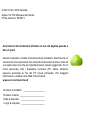 2
2
-
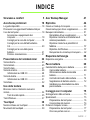 3
3
-
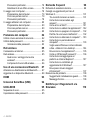 4
4
-
 5
5
-
 6
6
-
 7
7
-
 8
8
-
 9
9
-
 10
10
-
 11
11
-
 12
12
-
 13
13
-
 14
14
-
 15
15
-
 16
16
-
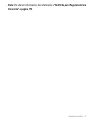 17
17
-
 18
18
-
 19
19
-
 20
20
-
 21
21
-
 22
22
-
 23
23
-
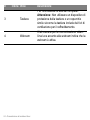 24
24
-
 25
25
-
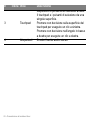 26
26
-
 27
27
-
 28
28
-
 29
29
-
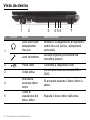 30
30
-
 31
31
-
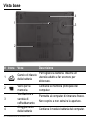 32
32
-
 33
33
-
 34
34
-
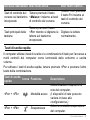 35
35
-
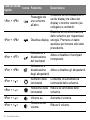 36
36
-
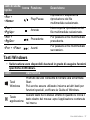 37
37
-
 38
38
-
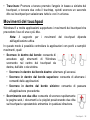 39
39
-
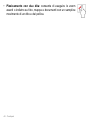 40
40
-
 41
41
-
 42
42
-
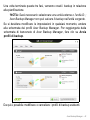 43
43
-
 44
44
-
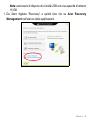 45
45
-
 46
46
-
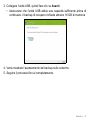 47
47
-
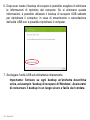 48
48
-
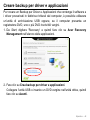 49
49
-
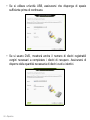 50
50
-
 51
51
-
 52
52
-
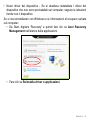 53
53
-
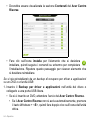 54
54
-
 55
55
-
 56
56
-
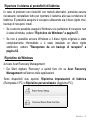 57
57
-
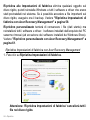 58
58
-
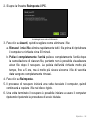 59
59
-
 60
60
-
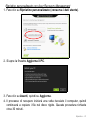 61
61
-
 62
62
-
 63
63
-
 64
64
-
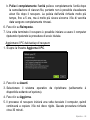 65
65
-
 66
66
-
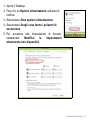 67
67
-
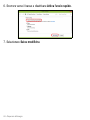 68
68
-
 69
69
-
 70
70
-
 71
71
-
 72
72
-
 73
73
-
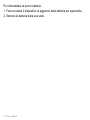 74
74
-
 75
75
-
 76
76
-
 77
77
-
 78
78
-
 79
79
-
 80
80
-
 81
81
-
 82
82
-
 83
83
-
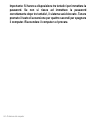 84
84
-
 85
85
-
 86
86
-
 87
87
-
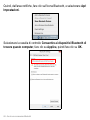 88
88
-
 89
89
-
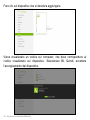 90
90
-
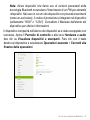 91
91
-
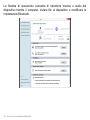 92
92
-
 93
93
-
 94
94
-
 95
95
-
 96
96
-
 97
97
-
 98
98
-
 99
99
-
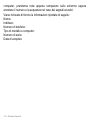 100
100
-
 101
101
-
 102
102
-
 103
103
-
 104
104
-
 105
105
-
 106
106
-
 107
107
-
 108
108
-
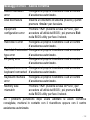 109
109
-
 110
110
-
 111
111
-
 112
112
-
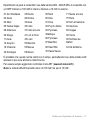 113
113
-
 114
114
-
 115
115
-
 116
116
-
 117
117
-
 118
118
Documenti correlati
-
Acer Aspire R7-571G Guida utente
-
Acer Aspire V5-123 Manuale utente
-
Acer Aspire E1-472PG Manuale utente
-
Acer Aspire V7-581P Manuale utente
-
Acer Aspire S3-951 Guida utente
-
Acer Aspire ES1-311 Guida utente
-
Acer Aspire V3-772G Guida Rapida
-
Acer Aspire V5-551 Guida Rapida
-
Acer Aspire V5-122P Manuale utente
-
Acer Aspire E1-430 Manuale utente